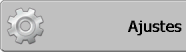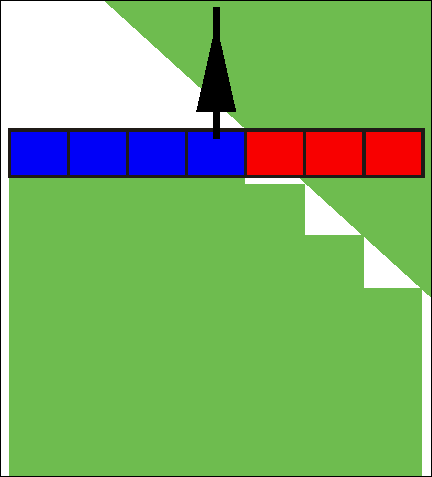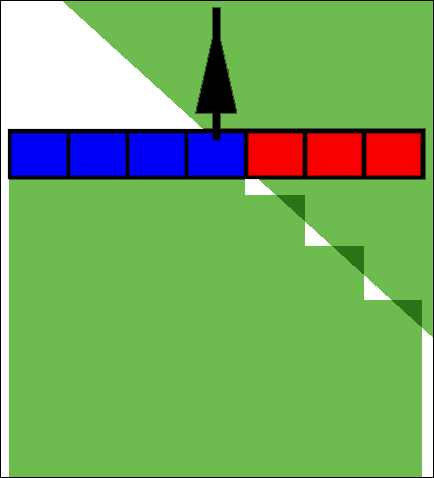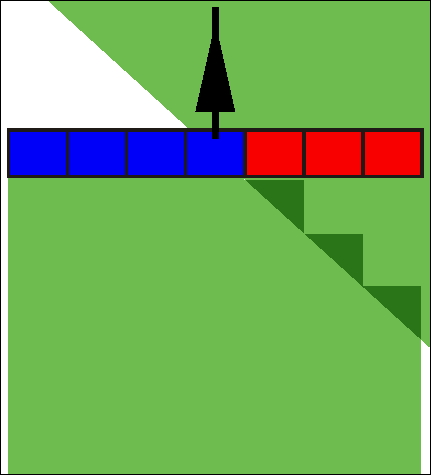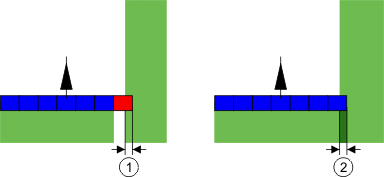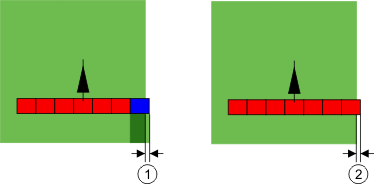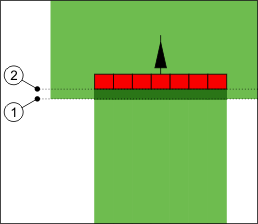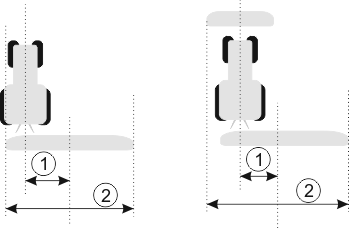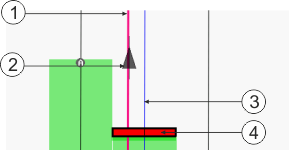Configurar SECTION-Control
En este paso de configuración se ajustará el corte de secciones para su computadora de trabajo ISOBUS.
La aplicación detecta cualquier computadora de trabajo ISOBUS por su identificador ISO y crea un perfil distinto para cada una. De esta manera podrá configurar para su fertilizadora parámetros muy diferentes que a los de su sembradora o pulverizador.
Procedimiento
- þ
- Parámetro "SECTION-Control" en el menú "General" se encuentra activado.
- ⇨
- Aparecerá una lista de los perfiles de todas las computadoras de trabajo ISOBUS que alguna vez se hayan conectado al terminal. Cada vez que se conecta una nueva computadora de trabajo ISOBUS al terminal, se crea un nuevo perfil.
- 2.
 - Haga clic con el botón giratorio sobre las computadoras de trabajo ISOBUS para las que desee configurar SECTION-Control. La computadora de trabajo conectada se designa con un punto verde.
- Haga clic con el botón giratorio sobre las computadoras de trabajo ISOBUS para las que desee configurar SECTION-Control. La computadora de trabajo conectada se designa con un punto verde.
- ⇨
- Aparece una lista de los parámetros configurados.
- 3.
- Configure los parámetros. En las siguientes páginas encontrará la explicación de cada uno.
Parámetros para SECTION-Control
Grado de superposición
El grado de superposición en el procesamiento de un área cuneiforme.
El "Grado de superposición" configurado se ve influenciado por las secciones externas mediante el parámetro "Tolerancia superposición".
Valores posibles:
- ▪
- 0% - cada sección recién se enciende al abandonar un área procesada, cuando la abandona por completo. Al registrar un área procesada la sección recién se apaga, cuando la sección se encuentra por encima del 1% del área procesada.
- ▪
- 50% - cada sección recién se enciende al abandonar un área procesada, cuando la abandona al 50%. Al registrar un área procesada la sección recién se apaga, cuando la sección se encuentra por encima del 50% del área procesada. En 50% de "Grado de superposición" la "Tolerancia superposición" no tiene efectos.
- ▪
- 100% - cada sección se enciende inmediatamente al abandonar un área procesada, cuando la abandona al 1%. Al registrar un área procesada la sección recién se apaga, cuando la misma se encuentra por encima del 100% del área procesada.
Tolerancia superposición
Utilice este parámetro para definir la superposición permitida. Las secciones externas sólo se activan cuando la superposición es mayor al valor de este parámetro.
La "Tolerancia superposición" solo afecta a secciones exteriores izquierda y derecha. Todas las otras secciones no se ven afectadas por este parámetro.
Las siguientes figuras muestran cómo actúa el parámetro "Tolerancia superposición" en un "Grado de superposición" de 0%. Debajo de las figuras puede ver tolerancia superposición configurada.
Tolerancia de superposición en un grado de superposición 0% - En ambos casos se trabajó con 25 cm de superposición
Si ha configurado el parámetro "Grado de superposición" a 100%, el parámetro "Tolerancia superposición" tiene un papel importante al abandonar un área ya procesada. Por ejemplo al virar en una cabecera ya trabajada.
Tolerancia de superposición en un grado de superposición de 100% - En ambos casos se abandonó el área procesada 25 cm.
Valores posibles:
Recomendación: Si usted trabaja con DGPS, la tolerancia de superposición no debe ser inferior a 30 cm. Para implementos con grandes secciones, p. ej.: fertilizadoras, establezca los valores según corresponda:
- ▪
- Tolerancia 0 cm
- La sección externa se apaga cuando se superpone mínimamente con un área procesada. Si se sale mínimamente de esta, se vuelve a encender.
- ▪
- Otro valor
- La sección exterior se enciende o apaga cuando la superposición es mayor al valor.
- ▪
- Valor máximo
- La mitad del ancho de sección de la sección exterior.
Tolerancia de superposición del límite
Utilice este parámetro para evitar que secciones se conecten en el borde del campo en caso de una mínima superposición.
El parámetro funciona como "Tolerancia superposición", no obstante, surte efecto cuando se supera el límite de campo.
Antes de modificar la distancia, confirme que sea seguro para el medio ambiente y el entorno.
Superposicion de picos (EDS)
Este parámetro sólo se utiliza para las pulverizadoras con la función de corte de pico individual. En otros sistemas, este parámetro no se muestra.
Utilice el parámetro para establecer el número de picos que deban trabajar superpuestos.
Demora
La demora es el tiempo que transcurre entre el envío de un comando a través del terminal y la ejecución del mismo a través de la máquina.
Este intervalo temporal varía para cada máquina.
Existen dos parámetros para esta configuración:
- ▪
- "Demora apertura válvula" (al encender)
- ▪
- "Demora cierre válvula" (al apagar)
Si usted tiene una computadora de trabajo ISOBUS que transmite los tiempos de demora a SECTION-Control, no será necesario modificar estos parámetros. En este caso, el valor aparece como "ISO".
Ejemplo
Si en una pulverizadora de cultivo una sección se desplaza por arriba de un área ya tratada, ésta debe apagarse inmediatamente. Para ello el software emite una señal para el apagado de la válvula de sección. Esto cierra la válvula y facilita el alivio de presión en la manguera. Esto dura hasta que los picos no dispersen más líquido. Esto demora aprox. 400 milisegundos.
El resultado es que la sección se dispersa en forma superpuesta durante 400 milisegundos.
Para evitarlo, se debe configurar el parámetro "Demora cierre válvula" en 400 ms. Ahora la señal se envía 400 milisegundos antes a la válvula de sección. De esta manera podrá interrumpirse la dispersión en el momento exacto.
La siguiente figura aclara cómo funciona la demora. En la figura se muestra el comportamiento real, no la visualización en la pantalla.
La demora cierre válvula se ha configurado en 0. Si el tiempo de retraso es demasiado bajo, se dispersa en forma superpuesta.
Valores posibles:
- ▪
- "Demora apertura válvula"
- Indique acá el retraso al encender una sección. Aumente el valor si la sección demora en reaccionar a la señal de encendido.
- Por ej.
- –
- Guarnición de solenoide 400 ms
- –
- Guarnición electromagnética 1200 ms
- ▪
- "Demora cierre válvula"
- Indique acá el retraso al apagar una sección. Aumente el valor si la sección demora en reaccionar a la señal de apagado.
- Por ej.
- –
- Guarnición de solenoide 300 ms
- –
- Guarnición electromagnética 1200 ms
Tipo de máquina
Este parámetro determina la manera en que la barra de trabajo responde al símbolo del receptor GPS.
Valores posibles:
- ▪
- "Autopropuls."
- Configuración para implementos agrícolas autopropulsados.
- ▪
- "Arrastre"
- Configuración para implementos agrícolas tirados por un tractor.
- ▪
- "Desactivado"
- Configuración para dispositivos adicionales.
Barra de luces en pantalla
Clase de barra de luces en pantalla.
Valores posibles:
- ▪
- "Desactivado"
- Desactiva la barra de luces en pantalla.
- ▪
- "Gráfico"
- Activa la barra de luces en pantalla en modo gráfico
- ▪
- "Texto"
- Activa la barra de luces en pantalla en modo de texto
- ▪
- "Section-View"
- Activa SECTION-View
Campo de aplicación
Este parámetro está destinado para desactivar la aplicación durante el viraje en viñedos.
Si el ángulo entre la línea guía y el vehículo supera los 30º, el sistema supone que el vehículo está virando. En este caso, la aplicación se desactiva en todas las secciones.
Restricciones:
- ▪
- Funciona únicamente con los siguientes modos de guiado: Paralelo, Modo contorno, A+
- ▪
- Si hay una cabecera marcada, la función se desactiva
- ▪
- Si en el parámetro "Tipo de máquina" para el implemento utilizado está seleccionado el modo de "Arrastre", no se evalúa el ángulo entre el tractor y la línea guía sino el ángulo entre la línea guía y el implemento remolcado.
Valores posibles:
- ▪
- "Estándar" – La función se desactiva.
- ▪
- "Viñedo" – La función se activa.
Offset del implemento
Este parámetro podrá utilizarse para establecer desfases del ancho de trabajo hacia la derecha o izquierda. Ingrese el valor en centímetros del desfase del centro del ancho de trabajo respecto al eje longitudinal del tractor.
Valores posibles:
- ▪
- Indique el valor positivo, por ej.: 90cm
- Si el implemento se ha desplazado hacia la derecha.
- ▪
- Introduzca el valor negativo, por ej.: -90cm
- Si el implemento se ha desplazado hacia la izquierda.
Funcionamiento
Si introduce un valor diferente a 0 en este parámetro, sucede lo siguiente:
- ▪
- En la pantalla de trabajo aparece una línea guía roja que se traza a una distancia de la línea guía azul.
- ▪
- El botalón se desplaza hacia un lado. Su centro es atravesado por la línea guía azul.
Tras la configuración del desfase del implemento deberá operar TRACK-Leader de otra forma:
- 1.
- Maniobre el vehículo de manera que la flecha siga siempre la línea roja. El centro del botalón sigue la línea guía azul.
Líneas guía en implementos con desfase
Weiterführende Informationen